如何在一分鐘內快速將圖像添加到視頻中
您需要在視頻中添加圖像的原因有很多。例如,一些編輯發現在他們的視頻中添加圖像會為其他用戶創建新的交互。通過這種方式,您可以使用它來代表您的品牌或進行出色的視覺呈現,並幫助您的視頻向用戶傳達正確的信息。但是您知道許多工具執行相同的工作嗎?我們知道很難選擇最適合您的工具。所以今天,我們已經篩選出了我們發現表現良好的三個工具。閱讀本文後,您將學會在視頻中添加圖像。
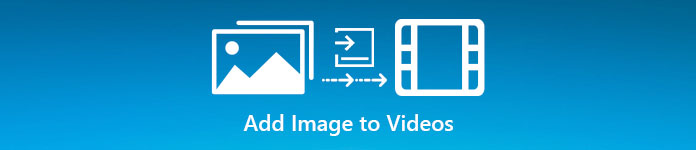
第 1 部分。使用 Video Converter Ultimate 將圖像添加到視頻的分步指南
想用終極工具為視頻添加圖片嗎?在這種情況下,使用 視頻轉換大師.借助這個終極工具,即使您不是該編輯領域的專業人士,也可以輕鬆地將圖像疊加到視頻中。除了覆蓋視頻功能外,您還可以輕鬆使用此工具將音樂添加為背景、添加字幕等。眾所周知,它是大多數視頻問題的一站式解決方案。想知道使用這個有什麼好處嗎?如果是這樣,您可以閱讀下面提供的詳細信息。

FVC Video Converter Ultimate
5,689,200+ 次下載- 在轉換和編輯方面提供出色的性能。
- 只需單擊幾下即可編輯並製作精彩的視頻。
- 它支持200多種格式,如MP4、MOV、FLV、WMV、AVI、MTV等。
- 可在所有跨平台下載,例如 Windows 和 Mac。
你可以用這個工具做些什麼是不是很神奇?是的,我們知道該工具在許多方面都令人印象深刻。如果此工具引起了您的注意,並且您想學習如何使用此工具將圖片添加到視頻中,您可以閱讀下面的教程。
第1步。 點擊下方的下載按鈕,直接下載到你的驅動器上,及時按照安裝,啟動即可。首先,如果您熟悉該工具的界面以輕鬆區分進行的步驟,我們將不勝感激。
第2步。 該工具在系統上運行後,單擊 工具箱;在它下面,找到 視頻水印 並打開它。
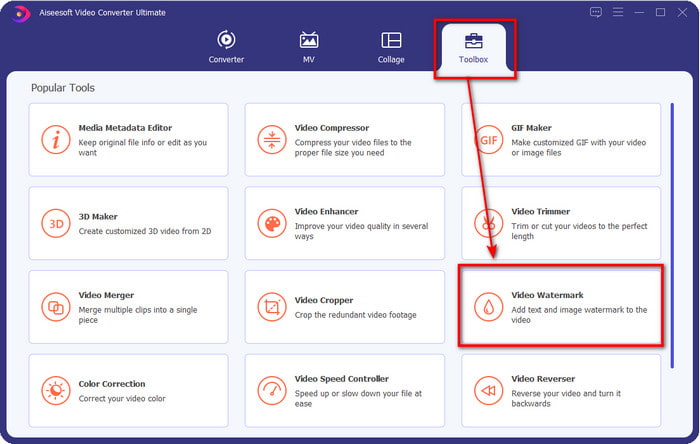
第三步 勾選 + 按鈕後,顯示屏上將顯示一個文件夾;找到文件並點擊 打開 如果那是視頻文件。
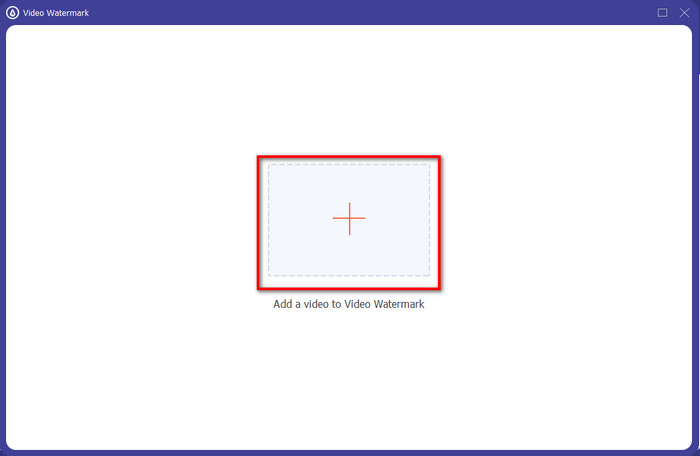
第4步。 將顯示一個新窗口,單擊 圖片水印,然後會再次顯示一個文件夾,但這次您將插入要添加到視頻中的圖像並按 打開.
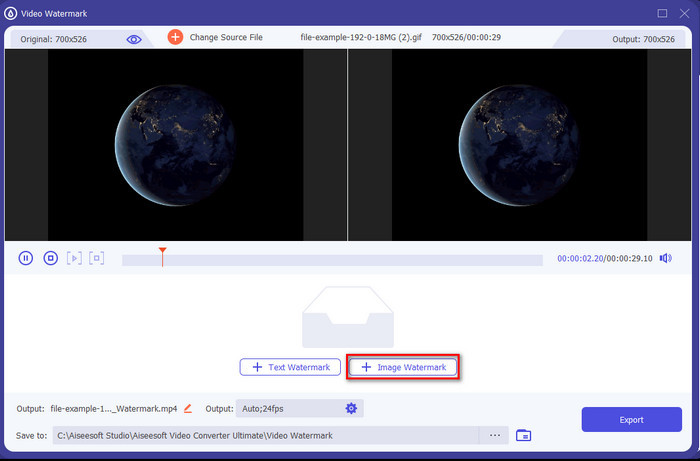
第五步 通過拖動調整您在視頻中插入的圖像大小及其位置 框架 照片的。你可以把它放在任何你想要的地方 保持 和 拖著 圖片。更重要的是,您還可以通過調整圖片的可見性來調整 不透明度.此外,您可以通過拖動 滑塊 的旋轉。
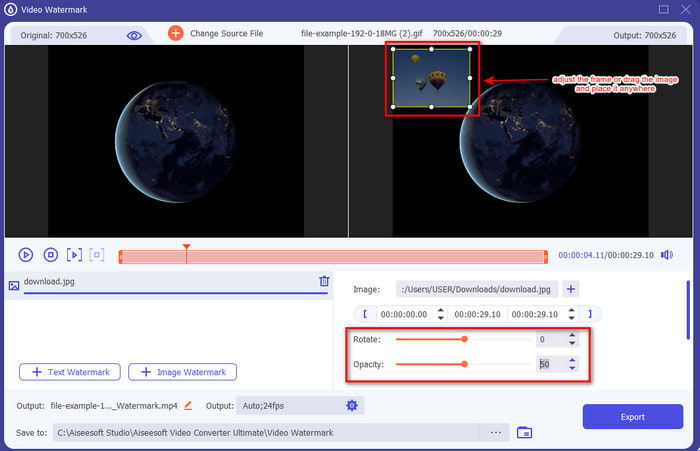
第六步 如果您已經編輯過照片,現在是時候點擊 出口.
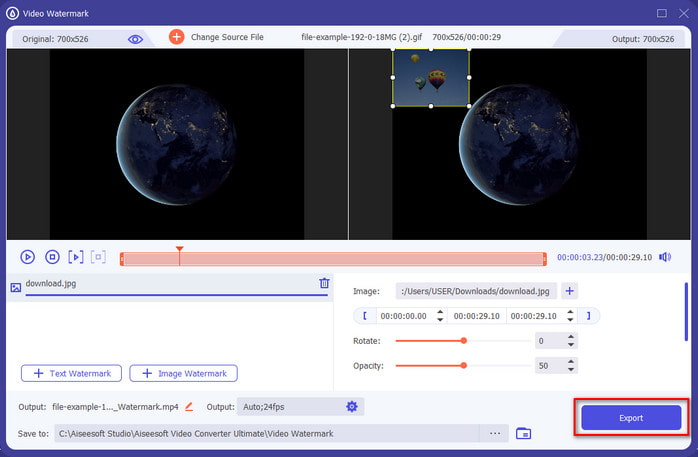
有關的:
第 2 部分。 如何免費將圖像疊加到 Internet 上的視頻
在線視頻剪輯器 - 將圖像添加到視頻
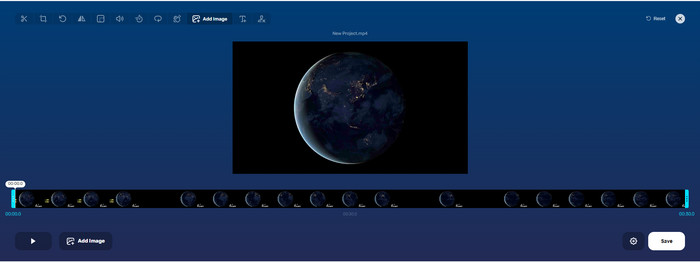
如果要在線疊加圖像,可以使用 在線視頻剪輯器 - 將圖像添加到視頻.這個網絡工具提供了一種簡單而有效的方式來將照片添加到任何視頻中。儘管該工具非常好用,但上傳視頻仍然有點麻煩,因為它取決於您的互聯網連接。此外,您不能在此處添加兩個圖像,因為它不受支持。但是,如果您想使用該工具,可以按照以下步驟操作。
第1步。 打開瀏覽器並在搜索選項卡上搜索網絡工具,然後打開它。
第2步。 請點擊 打開文件 上傳視頻,然後點擊 添加圖片 上傳您插入的圖像。
第三步 拖 要更改其位置的圖像,請單擊 救 進行編碼,並將其保存在您的計算機上。
優點
- 免費使用,您無需下載。
- 它支持用戶的基本編輯功能。
- 它在最終輸出上沒有水印。
缺點
- 它不能在視頻上添加最多 2 個或更多圖像。
- 上傳圖像和視頻需要時間來加載。
弗利西耶
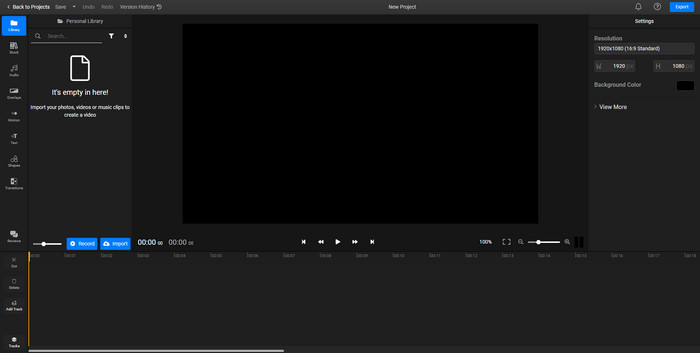
您可以使用 弗利西耶 免費為在線視頻添加圖像。此外,您可以使用此在線工具編輯您的視頻模板,包括添加圖片。該工具提供了出色的內置編輯功能,您可以使用它來使您的視頻看起來更好。雖然網絡工具為您提供了這個獨特的功能,但當您導出它時,最終輸出中會有一個水印,因為它是免費的。但是您可以購買高級工具來刪除此水印。
第1步。 打開搜索引擎,搜索工具名稱,然後單擊 選擇文件.
第2步。 請點擊 進口 要上傳視頻和圖像,請將視頻和圖像拖到時間軸上,確保圖像位於視頻頂部。通過在視頻中拖動圖片來更改圖片的位置。
第三步 請點擊 出口, 然後 導出和下載 將其保存在您的桌面驅動器上。
優點
- 免費且可在網絡上訪問。
- 它提供了比第一個在線工具更多的編輯功能。
- 它支持向您的視頻添加多個圖像。
缺點
- 最終輸出的末尾確實有水印,因為它是免費的。
- 需要購買VIP版才能去除視頻輸出上的水印。
第 3 部分。關於將圖像添加到視頻的常見問題解答
在視頻中添加圖像會影響質量嗎?
視頻質量不會影響您添加的圖像。為簡化起見,即使添加許多照片,添加圖像也不會產生任何顯著的視頻質量。但是,如果您在使用的編輯器上導出視頻並將其設置為低質量,則預計會出現以下視頻輸出。
為什麼我添加到視頻中的圖像變得模糊?
它成為的主要原因是圖像從一開始就已經模糊。為避免此問題,您必須先檢查圖片並確保在您的視頻上使用它之前它沒有模糊。
我可以為視頻上的圖像添加過渡嗎?
使用某些編輯器,可以為您的圖像添加過渡。儘管有許多不同的動畫過渡,但剪切、淡入淡出、擦除和溶解是最常用的。儘管這些是最常見的,但它仍然是為圖像添加過渡以使視頻更加專業和令人興奮的理想選擇。
結論
閱讀此博客後,如果您使用不同的在線和離線工具閱讀本文的全部內容,學習如何在視頻中添加照片會變得更容易理解。即使我們提供了不同的工具集,我們仍然建議任何用戶使用終極工具來完成這項任務。 視頻轉換大師 提供易於理解的界面,幫助用戶有效地完成工作。仍然不確定它是否適合您?好吧,下載該工具是證明它適合您的唯一方法。



 視頻轉換大師
視頻轉換大師 屏幕錄影大師
屏幕錄影大師


